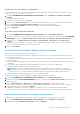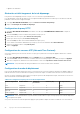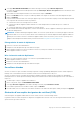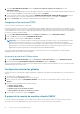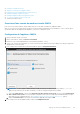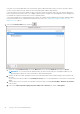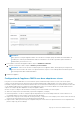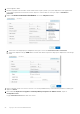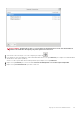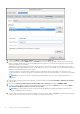Users Guide
1. Sur la page GESTION DE L’APPLIANCE, faites défiler l’affichage vers le bas, jusqu’à Mode de déploiement.
Les valeurs de configuration du mode de déploiement telles que Petit, Moyen, Grand et Très grand s’affichent. Par défaut, la valeur
est définie sur Petit.
2. Pour modifier un mode de déploiement basé sur un environnement, cliquez sur Modifier.
3. Dans le mode Modifier, assurez-vous que les conditions préalables sont remplies et sélectionnez le mode de déploiement requis.
4. Cliquez sur Appliquer.
Le processeur et la mémoire alloués sont vérifiés par rapport au processeur et à la mémoire requis pour le mode de déploiement défini
et un ou plusieurs des événements suivants se produisent :
● Si la vérification échoue, un message d'erreur est affiché.
● Si la vérification aboutit, l'appliance OMIVV redémarre et le mode de déploiement est modifié dès que vous confirmez la
modification.
● Si le mode de déploiement requis est déjà défini, un message s'affiche.
5. En cas de modification du mode de déploiement, confirmez les modifications. Ensuite, l’appliance redémarre pour permettre la mise à
jour du mode de déploiement.
REMARQUE : Pendant le démarrage de l’appliance OMIVV, les ressources système allouées sont vérifiées par rapport au mode de
déploiement défini. Si ces ressources système allouées sont insuffisantes pour le mode de déploiement défini, l’appliance OMIVV ne
démarre pas sur l’écran de connexion. Pour démarrer l’appliance OMIVV, fermez-la, mettez à jour les ressources système pour les
adapter au mode de déploiement défini existant, puis effectuez la tâche Rétrograder le mode de déploiement.
Rétrogradation du mode de déploiement
1. Connectez-vous à la Console Administration.
2. Remplacez le mode de déploiement par le mode du niveau requis.
3. Mettez l’appliance OMIVV hors tension et modifiez les ressources système pour les définir sur le niveau requis.
4. Mettez l’appliance OMIVV sous tension.
Mise à niveau du mode de déploiement
1. Effacez le cache du navigateur avant de vous connecter au portail d'administration Dell.
2. Mettez l’appliance OMIVV sous tension.
3. Connectez-vous à la Console Administration.
4. Remplacez le mode de déploiement par le mode du niveau requis.
Surveillance étendue
Assurez-vous d’activer l’option Surveillance étendue pour prendre en charge OpenManage Management Pack for vRealize Operations
Manager. Il est recommandé d’exécuter la surveillance étendue via le mode de déploiement « Moyen ».
Assurez-vous d'activer l'option Surveillance des interruptions SNMP pour prendre en charge les alertes SNMP pour OpenManage
Management Pack for vRealize Operations Manager. Cela permet à l'utilisateur de surveiller l'état d'intégrité du serveur ou du châssis en
temps réel.
1. Accédez à https://<https://<ApplianceIP/hostname/>>.
2. Dans le volet gauche, cliquez sur GESTION DE L'APPLIANCE.
3. Sur la page Gestion de l’appliance, faites défiler l’affichage vers le bas jusqu’à Surveillance étendue.
4. Pour modifier les paramètres de surveillance étendue, cliquez sur Modifier.
5. En mode modifier, activez ou désactivez la surveillance étendue et la surveillance des interruptions SNMP, puis cliquez sur Appliquer.
Génération d’une requête de signature de certificat (CSR)
Avant d’enregistrer une appliance OMIVV dans un serveur vCenter, assurez-vous de télécharger la CSR.
La génération d’une nouvelle CSR empêche le chargement sur l’appliance des certificats créés avec la CSR générée antérieurement. Pour
générer une CSR, procédez comme suit :
À propos de la Console Administration
23